Raramente vale a pena usar aplicativos de produtividade, a menos que tenham aplicativos de smartphones para acompanhar suas interfaces web ou desktop. O Google Docs não é diferente; é uma maneira incrivelmente incrível de colaborar e criar documentos na nuvem, mas seria muito menos útil se não tivesse um aplicativo para dispositivos iOS e Android. O aplicativo Google Docs é rico em recursos e tem uma pequena e bacana opção ‘Com estrela’ para marcar seus documentos mais importantes, mas se passar por eles ainda parecer uma tarefa tediosa para você, você pode usar um pequeno truque com um arquivo HTML, Dropbox e claro Google Docs para abrir um documento em dois toques. Este hack vem de Sascha Mombartz, que o desenvolveu.
Para este hack funcionar, você precisa;
Um dispositivo iOS – Não é necessário fazer Jailbreak
Aplicativo Google Docs instalado no seu dispositivo
Uma conta do Dropbox e acesso a um desktop com um navegador da web
Bloco de notas ou um editor de texto semelhante que pode salvar no formato HTML
Um arquivo criado no Google Docs em uma conta do Gmail, este hack não parece funcionar para a conta do Google Apps
A lista de coisas que você precisa, reconhecidamente, parece longa, mas prometemos que o processo é incrivelmente simples.
Etapa 1: abra o arquivo do Google Doc ao qual você deseja acesso rápido e copie seu URL. Deixe de fora o bit “/edit” e copie apenas a parte sublinhada, conforme mostrado na captura de tela abaixo.

Etapa 2: use o editor de texto para criar um arquivo HTML. Se você nunca fez isso antes, basta copiar e colar o seguinte no arquivo e salvá-lo com uma extensão HTML. Se você está se perguntando o que é isso, essas são tags HTML que informam a um navegador da Web que tipo de documento está sendo aberto. Você pode visitar o site W3 Schools e aprender tudo sobre HTML básico. É incrivelmente fácil e útil saber.
<html> </html>
Etapa 3: cole o seguinte no arquivo de texto entre e e substitua o link para ‘url=googledocs:’ pelo link para o arquivo do Google Docs ao qual você deseja acesso rápido. Se desejar, você pode substituir o texto entre
<head> <meta http-equiv="Content-Type" content="text/html; charset=windows-1252"> <title>Hello Docs</title> <link rel="apple-touch-icon" href="https://projects.mombartz.com/docs-homescreen/icon.png"> <meta http-equiv="refresh" content="0; url=googledocs://docs.google.com/document/d/1o6adsR9XxEoGyfP02PrTrLED0SpvEry69oBFJFZpEiU/;"> </head> <body> </body>
Passo 4: Carregue este arquivo para sua conta do Dropbox.
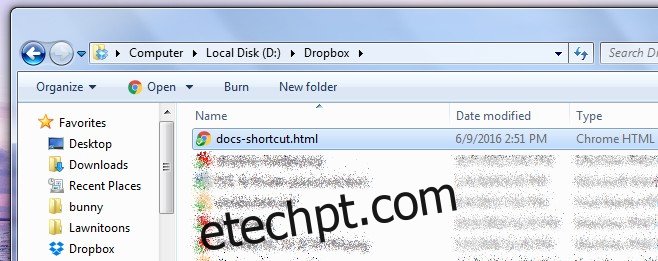
Passo 5: Abra o Safari e faça login no Dropbox. Abra o arquivo HTML que você acabou de enviar. Como alternativa, se você não quiser fazer login no Dropbox, basta copiar um link para o arquivo do aplicativo do Dropbox e abri-lo no Safari. Depende do que é mais fácil para você e se você tem ou não o aplicativo instalado no seu telefone.
Etapa 6: ao abrir o arquivo, ele perguntará se você deseja abrir ‘Documentos’, que é o aplicativo Google Docs. Toque em cancelar e permita que a página em branco termine de carregar. Toque no botão Compartilhar na parte inferior e, nas ações de compartilhamento, selecione Adicionar à tela inicial. Você pode editar o nome do atalho aqui caso não tenha feito isso no HTML do arquivo.
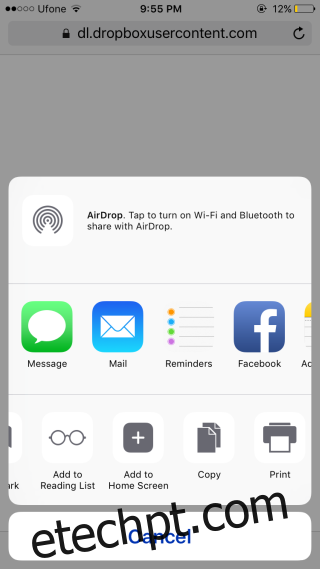
Etapa 7: toque no atalho recém-adicionado na tela inicial e, quando solicitado a abrir o Google Docs, permita. Ele será aberto no documento exato ao qual você vinculou no arquivo HTML.

